Bilang panimula, nag-aalok ang iOS ng ilang partikular na filter ng kulay na maaari mong ilapat sa iyong iPhone screen. Kabilang dito ang sikat na Grayscale mode, na ginagawang itim at puti ang display ng iPhone, ginagawa itong mas nababasa at kumportable sa mga mata. Sa artikulong ito, tingnan natin kung paano i-enable o i-disable ang Grayscale sa iPhone o iPad na nagpapatakbo ng iOS 16, mga dahilan para gamitin ito, at iba pang nauugnay na query.

Talaan ng mga Nilalaman
Bilang bahagi ng Accessibility, nagbibigay ang Apple ng ilang partikular na mga filter ng kulay upang mapabuti ang pagiging madaling mabasa sa screen. Kung mayroon kang color blindness o iba pang mga problema sa paningin, maaari mong gamitin ang mga color filter na ito para makilala ang mga kulay. Mayroong apat na magkakaibang mga filter ng kulay na magagamit sa iOS:
- Grayscale
- Pula/Berde para sa Protanopia
- Berde/Pula para sa Deuteranopia
- Asul/Dilaw para sa Tritanopia
Ang tatlo pang iba ay pinakaangkop para sa mga taong may color blindness, habang ang Grayscale ay higit pa sa isang monochrome na filter na nagiging black and white ang lahat. Hindi lamang nito tinutulungan ang mga taong may mga hamon sa paningin ngunit ginagawang mas madali ang screen sa mata at hindi gaanong kaakit-akit na huminga kapag natutulog ka.
paano gawing pribado ang isang video
Mga Dahilan para Gumamit ng Grayscale Mode sa iOS
- Ginagawa nitong mas madali ang pagpapakita sa mga mata.
- Ginagawa nitong hindi gaanong nakakahumaling ang telepono dahil ang lahat ay mukhang monochrome, na pinipigilan ang pabigla-bigla na paggamit ng smartphone.
- Nakakatulong itong maiwasan ang mga distractions at humihinga habang natutulog ka.
- Makakatulong din itong makatipid ng baterya kapag nauubusan ka na ng kuryente.
I-on ang Grayscale Mode sa iyong iPhone o iPad
Paraan 1- Mula sa Mga Setting ng iOS
Ang pinakamadaling paraan upang i-on ang alinman sa mga filter ng kulay ay sa pamamagitan ng mga setting, tulad ng ipinapakita sa ibaba:
1. Bukas Mga setting sa iyong iPhone o iPad.
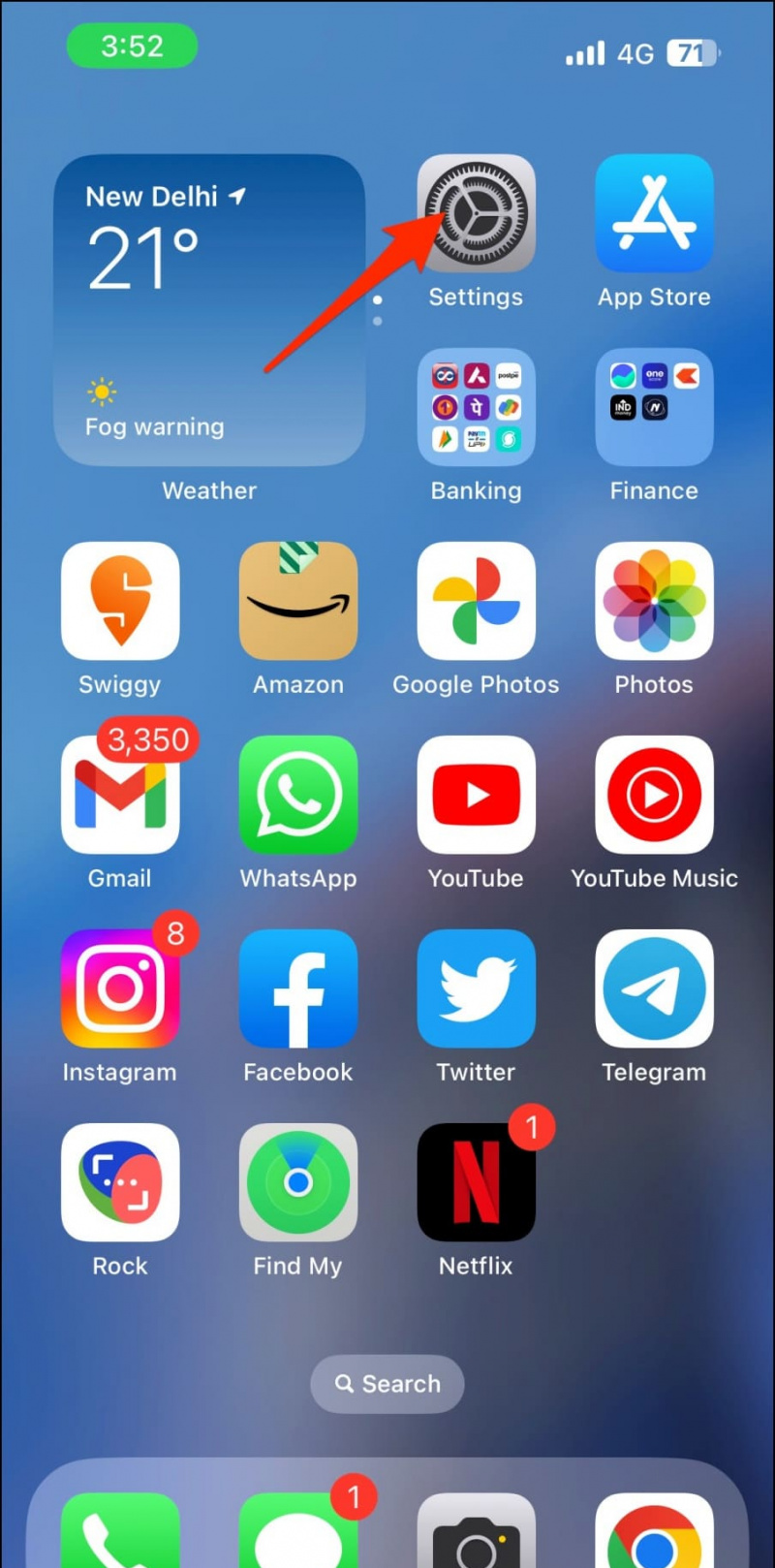
3. Sa susunod na screen, piliin Laki ng Display at Teksto .
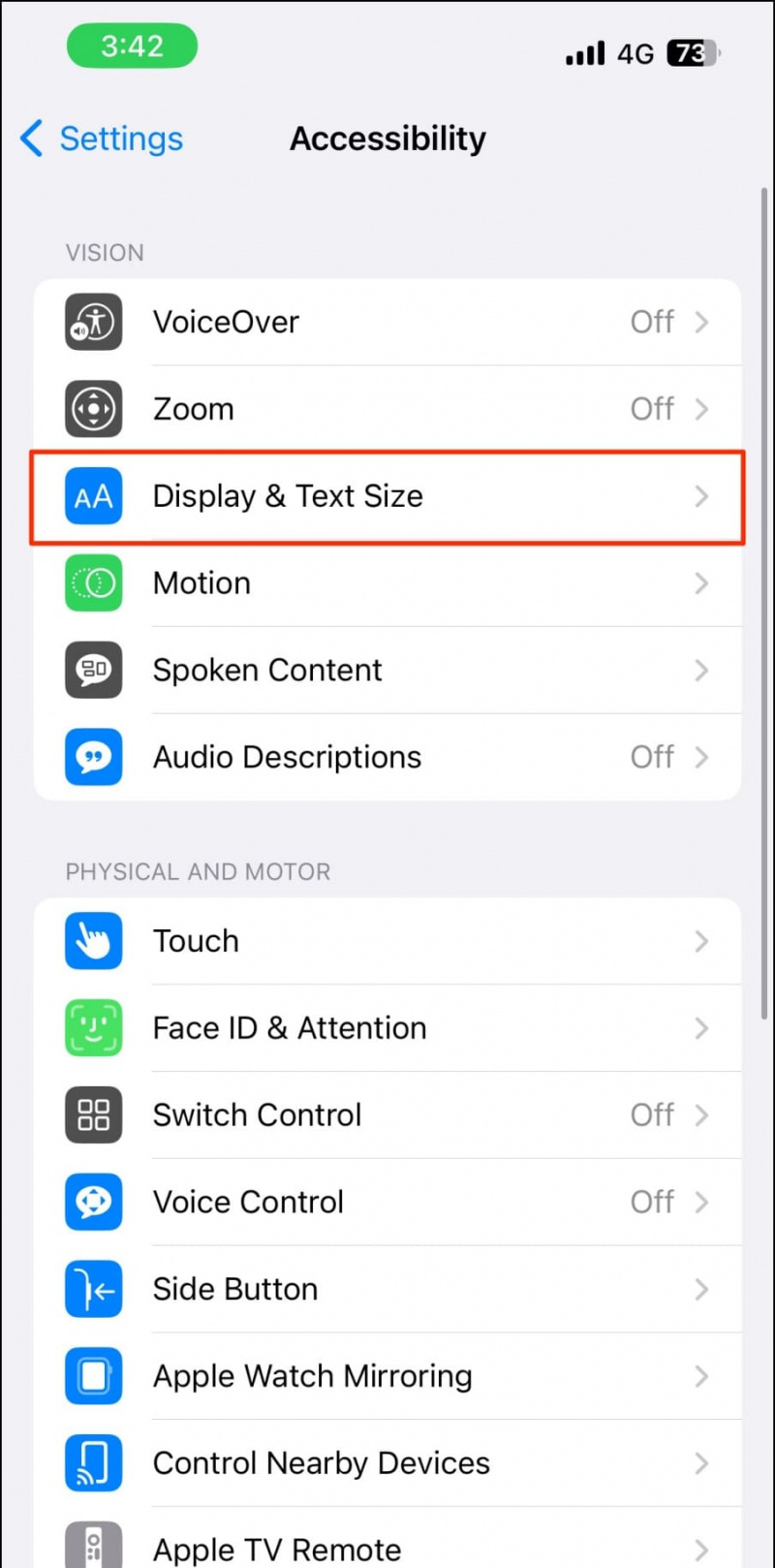
paano mag-alis ng device sa aking google account
5. I-on ang toggle para dito.
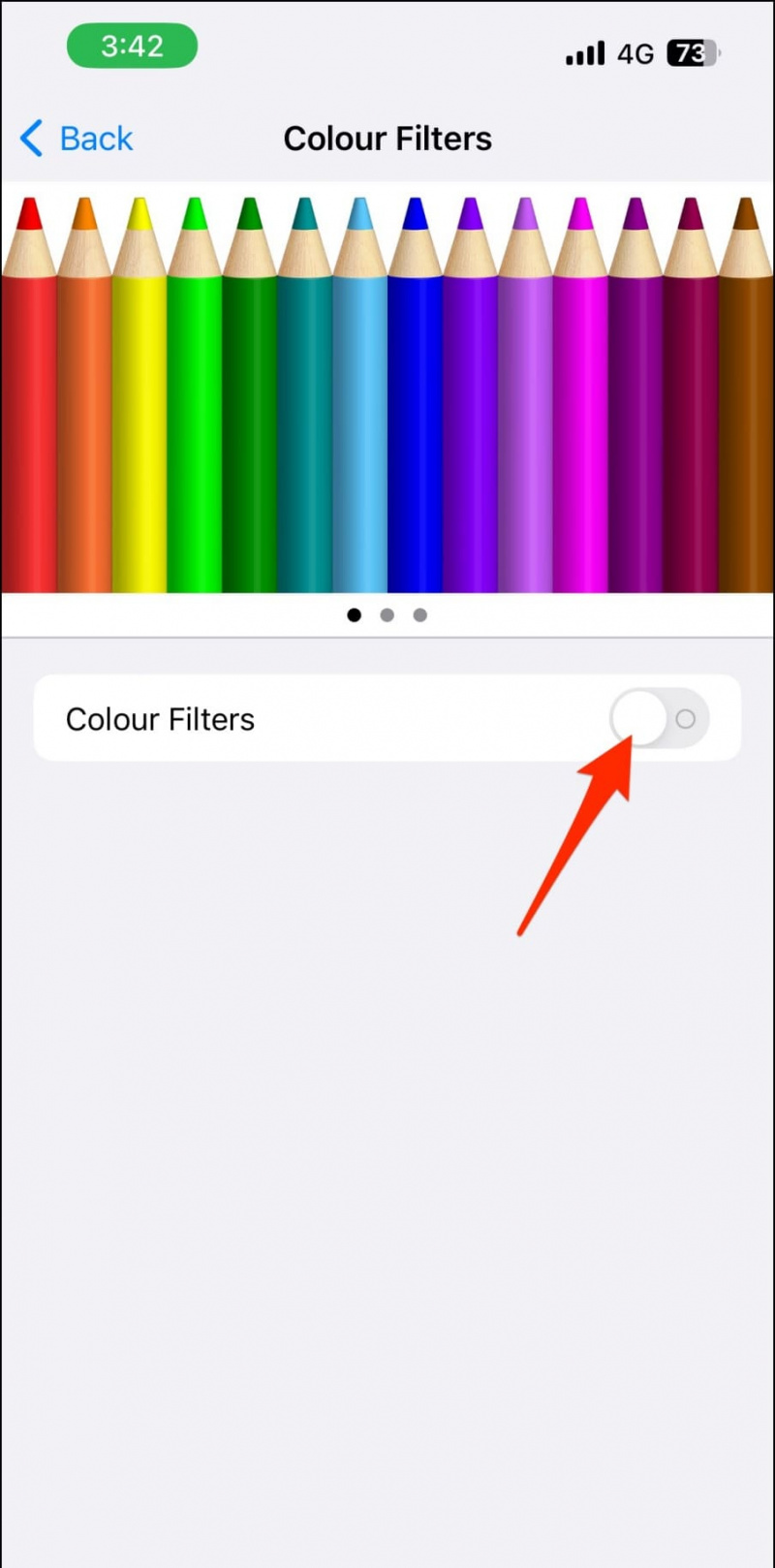
Paraan 2- Gumamit ng Back Tap Shortcut para sa Grayscale Mode
Maaaring nakakapagod na paganahin ang Grayscale na filter araw-araw mula sa mga setting. Sa kabutihang palad, maaari mong gamitin ang tampok na back tap (available sa iOS 14 at mas bago) para i-toggle ang Grayscale, gaya ng ipinapakita sa ibaba:
1. Bukas Mga setting at tumungo sa Accessibility .
pangalan ay hindi ipinapakita ang mga papasok na tawag android
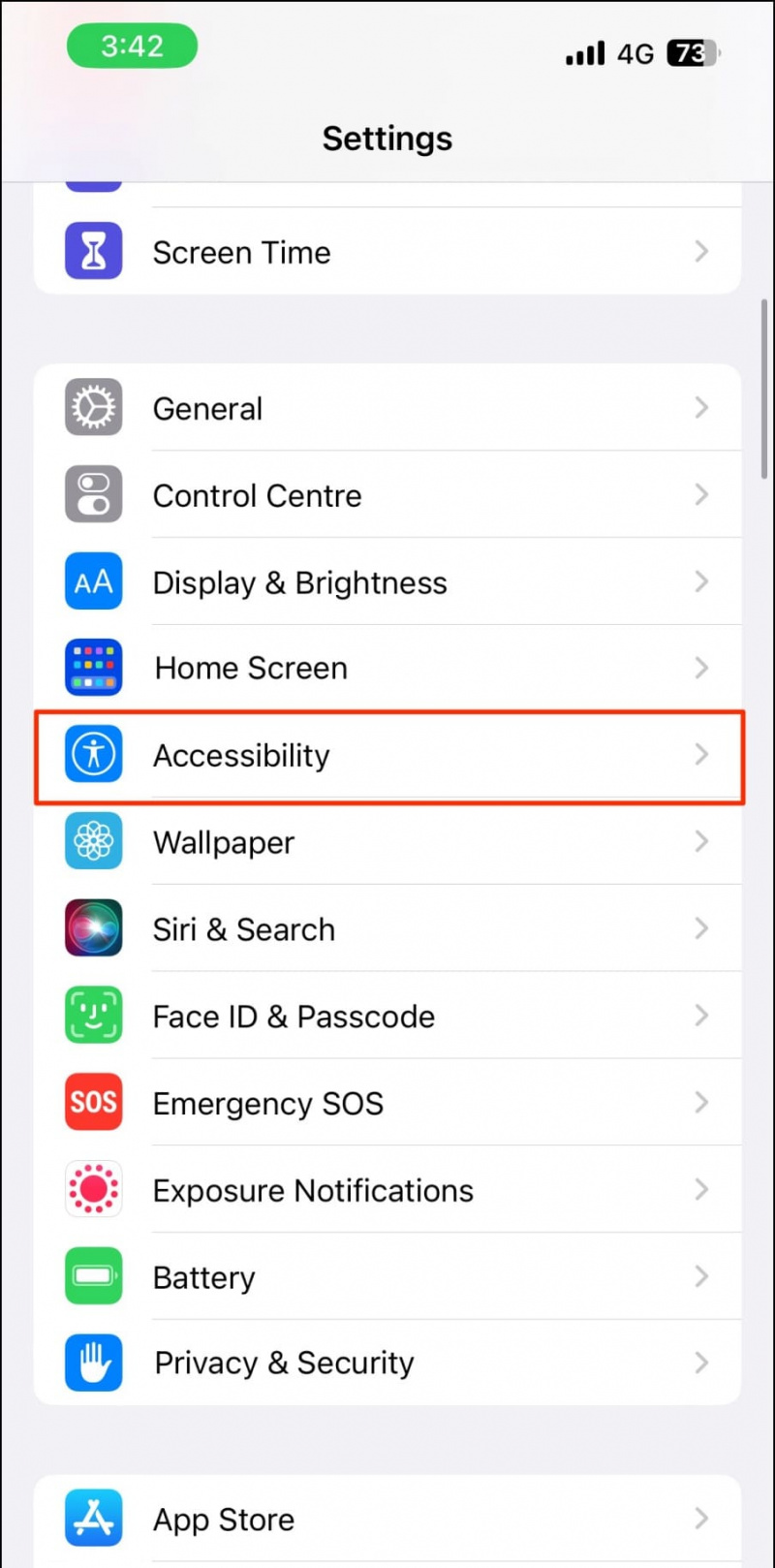
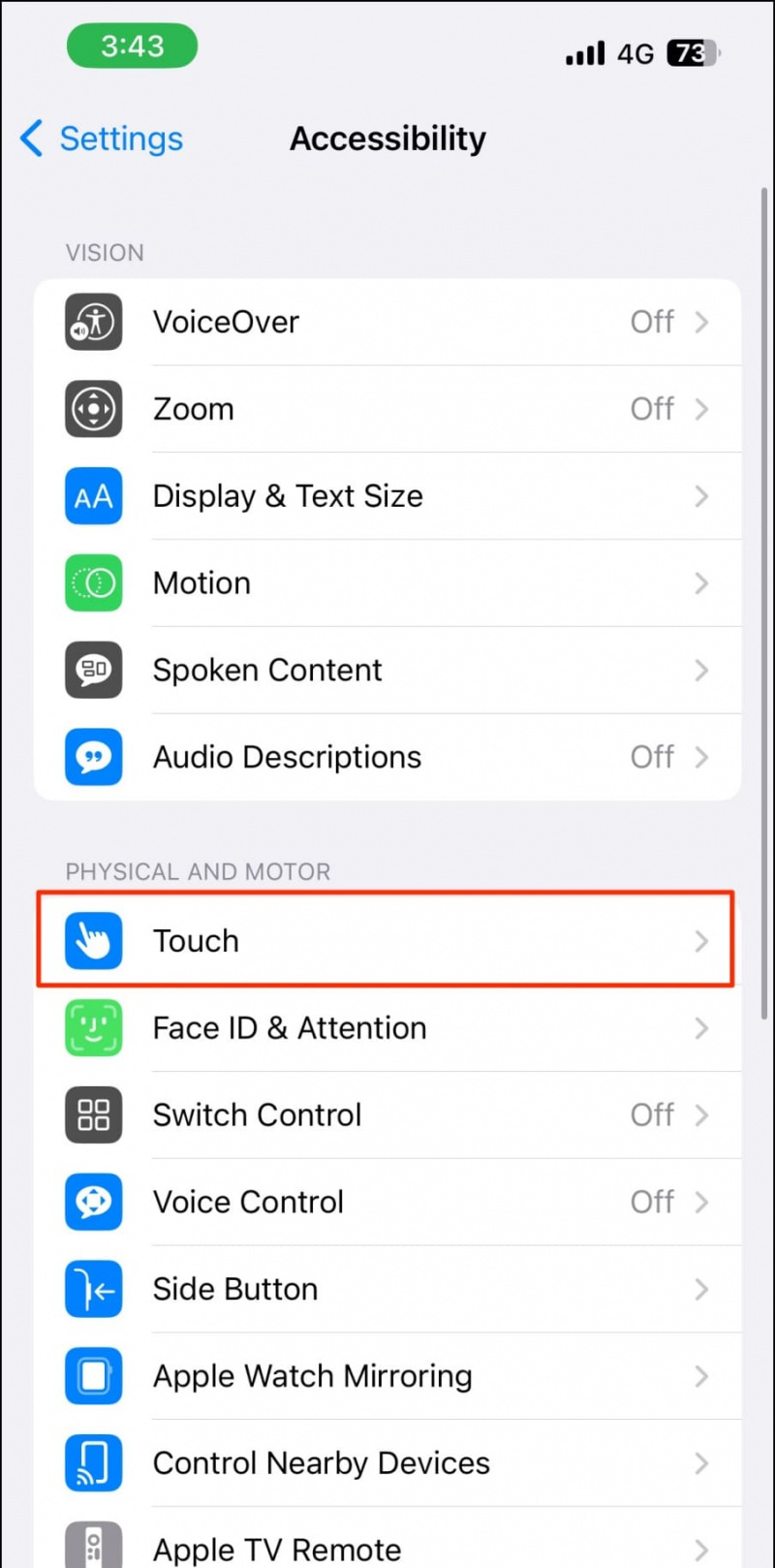

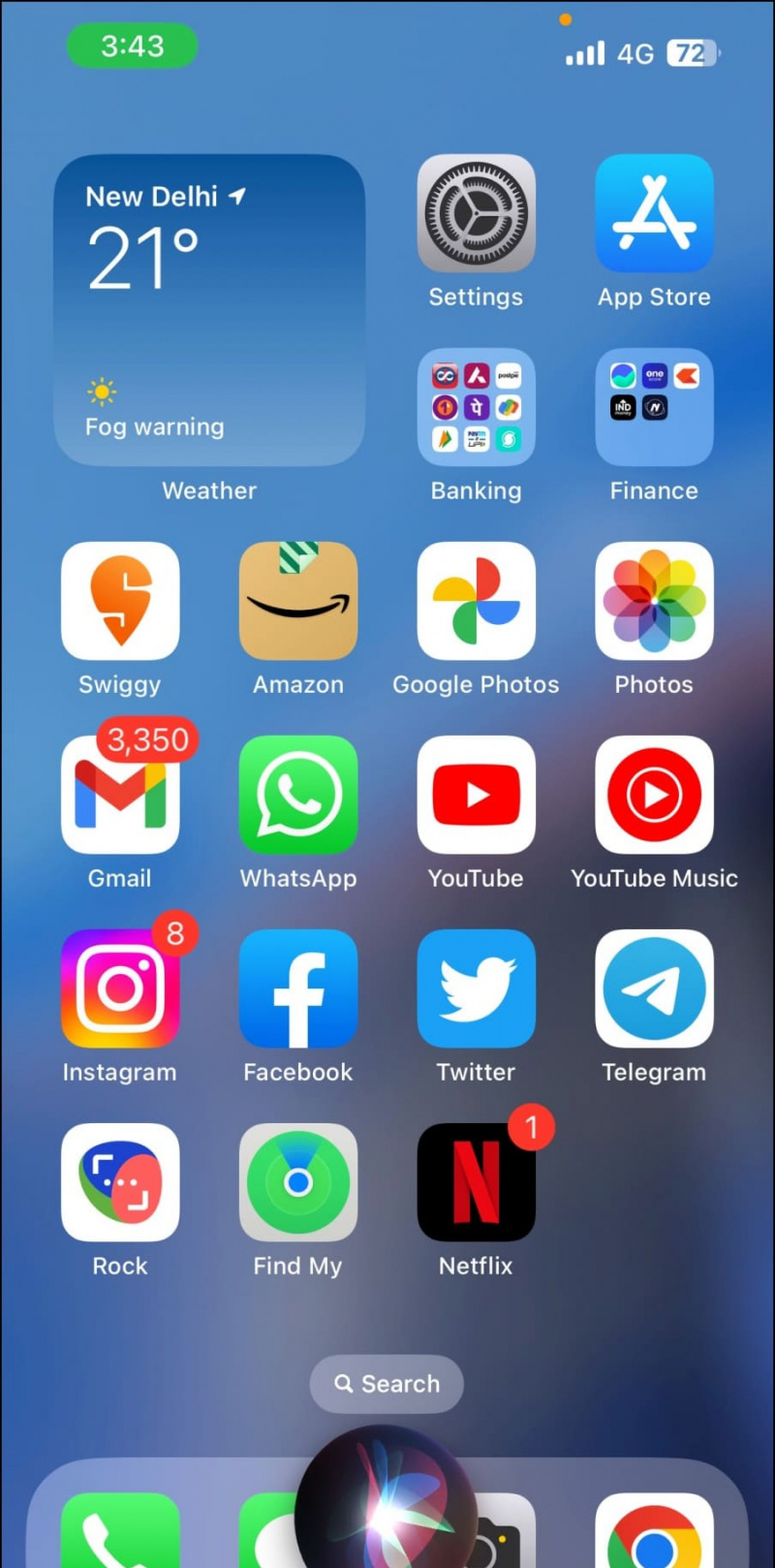
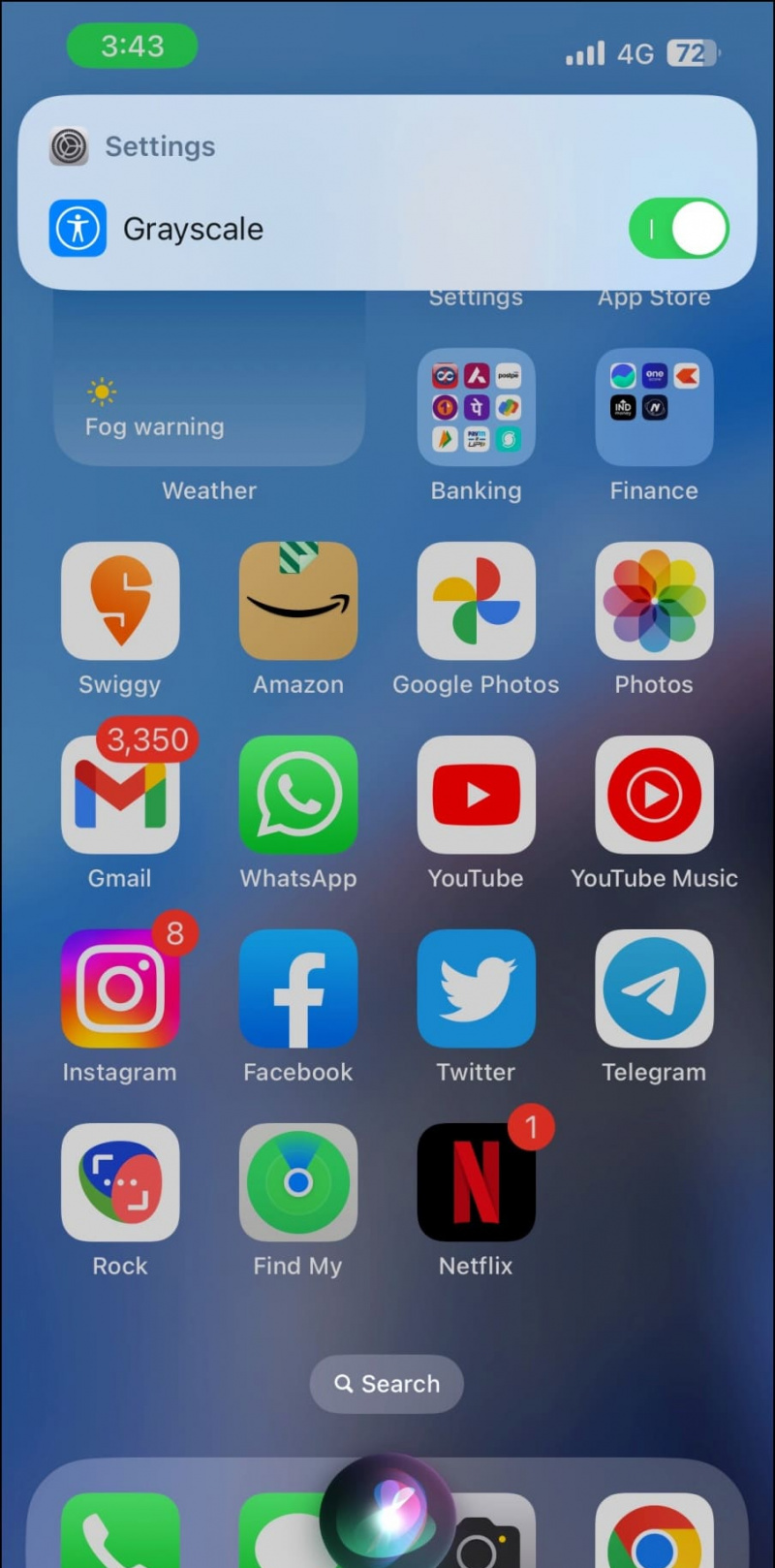
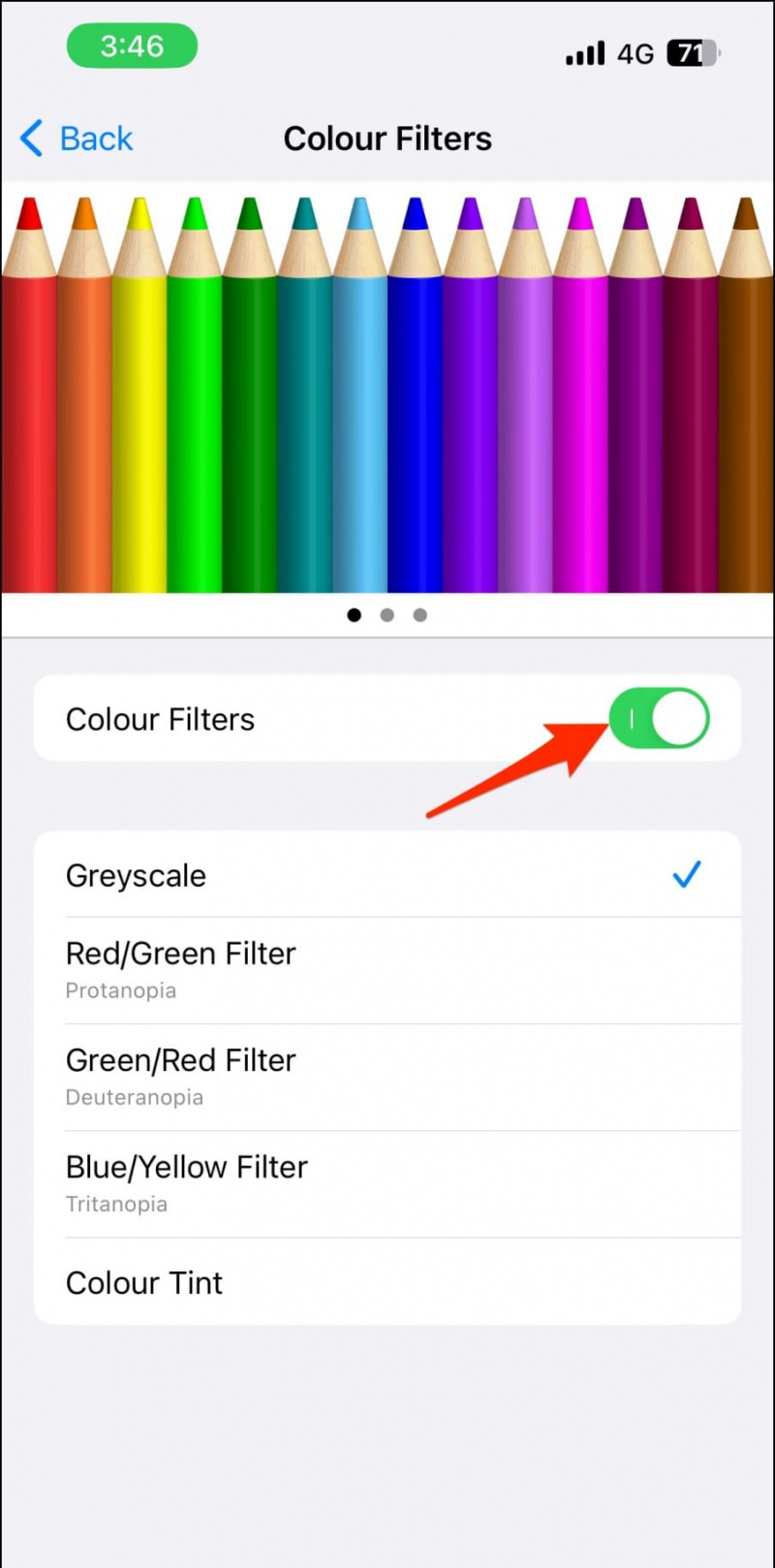



![[Paghahambing] 20W PD Charger sa ilalim ng INR 2000](https://beepry.it/img/buying-guides/C9/comparison-20w-pd-chargers-under-inr-2000-1.jpg)




